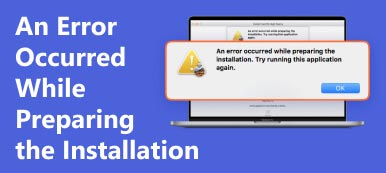«Мой iPhone 13 сломался ночью, он нормально работал на зарядном устройстве в постели, но на следующее утро у него стал черный экран и он перестал отвечать на запросы, как это исправить?» Кирпичный iPhone означает, что устройство превратилось в кирпич. Он не включается и не работает нормально. Проблема приводит к появлению синего, черного или красного экрана смерти. Многие пользователи iPhone сталкивались или сталкиваются с этой проблемой. Если вы можете исключить повреждение оборудования, следуйте нашему руководству, чтобы исправить кирпичный айфон быстро.

- Часть 1: Самый простой способ починить сломанный iPhone
- Часть 2. Как исправить заблокированный iPhone путем жесткой перезагрузки
- Часть 3: Как починить сломанный iPhone с помощью iTunes/Finder
- Часть 4. Часто задаваемые вопросы о кирпичном iPhone
Часть 1: Самый простой способ починить сломанный iPhone
В большинстве случаев iPhone внезапно превращается в кирпич из-за программных ошибок. Например, обновление iOS 26 приводит к поломке вашего iPhone. Хорошей новостью является то, что вы можете это исправить с помощью Apeaksoft iOS Восстановление системы, Это позволяет вам понизить iOS или обновите программное обеспечение до последней версии iOS на заблокированном iPhone.

4,000,000+ Загрузки
Исправьте заблокированный iPhone или iPad одним щелчком мыши.
Доступен для широкого спектра проблем с программным обеспечением, в том числе iPhone завис при подготовке обновления, ошибка айфона 4013, iPhone недоступен, зеленый/желтый/белый экран и многое другое.
Защитите свои данные во время процесса.
Совместимо с новейшими моделями iPhone и iPad.
Как починить кирпичный iPhone одним щелчком мыши
Шаг 1 Подключиться к вашему iPhoneУстановите лучшее программное обеспечение для ремонта iPhone с кирпичом на свой компьютер, запустите его и выберите Восстановление системы iOS. Существует еще одна версия для пользователей Mac. Подключите iPhone к компьютеру с помощью кабеля Lightning. Нажмите кнопку Начальный Кнопка для обнаружения вашего устройства и немедленного поиска проблем с программным обеспечением.
 Шаг 2 Выберите режим
Шаг 2 Выберите режимНажмите фиксированный кнопку, а затем выберите Стандартный режим or Расширенный режим исходя из вашей ситуации. Ударь подтвердить Кнопка для входа на экран информации о прошивке. Выбирать Категория устройства, Тип устройства и Модель устройства в соответствии с вашим iPhone. Затем выберите последнюю действующую версию iOS и нажмите Ремонт.
 Шаг 3 Почините свой кирпичный iPhone
Шаг 3 Почините свой кирпичный iPhoneСледуйте инструкциям на экране, чтобы перевести заблокированный iPhone в режим DFU. Когда загрузка прошивки завершится, программа автоматически начнет восстановление вашего устройства.

Часть 2. Как исправить заблокированный iPhone путем жесткой перезагрузки
Иногда iPhone выходил из строя в одночасье только потому, что он не загружался должным образом. Например, важный системный файл не запускается или не работает нормально. Хард-перезагрузка — простое решение проблемы. Процедура различается в зависимости от модели вашего iPhone или iPad.
На iPhone 8/SE(2-й) и новее
Нажмите Увеличение громкости кнопку и быстро отпустите ее.
Нажмите Уменьшение громкости кнопку и быстро отпустите ее.
Удерживая нажатой Боковую кнопку, пока не увидите логотип Apple на экране.
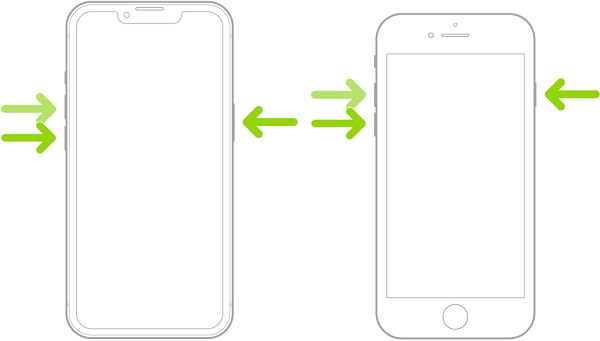
На iPhone 7/7Plus
Удерживая нажатой Уменьшение громкости и Услуга / Sleep кнопки одновременно. Когда вы увидите логотип Apple, отпустите кнопки.
На iPhone 6s/SE(1st) и более ранних версиях
Удерживая нажатой Услуга / Sleep и Главная кнопки одновременно. Подождите, пока на экране появится логотип Apple, и отпустите кнопки.
На iPad без кнопки «Домой»
Нажмите Объём кнопка, ближайшая к Рейтинг кнопку и быстро отпустите ее.
Нажмите на другой Объём кнопку и быстро отпустите ее.
Затем удерживайте Рейтинг кнопку, пока не появится логотип Apple.
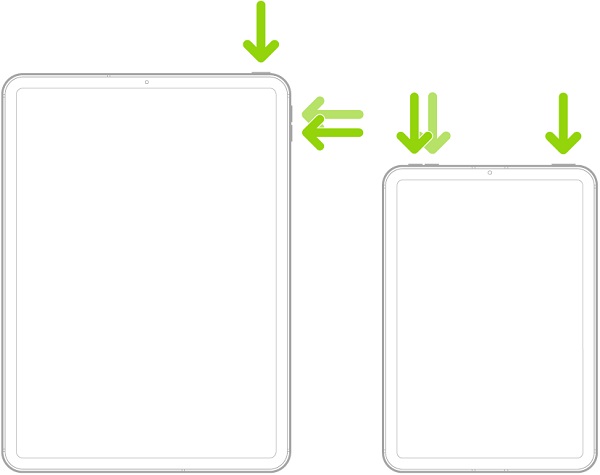
На iPad с кнопкой «Домой»
Удерживая оба Рейтинг и Главная кнопки одновременно. Как только вы увидите логотип Apple, отпустите комбинацию кнопок.
Часть 3: Как починить сломанный iPhone с помощью iTunes/Finder
Apple представила режим восстановления для устройств iOS для устранения проблем с программным обеспечением. Это еще одно решение починить сломанный iPhone или iPad. Для этого требуется компьютер и последняя версия iTunes или Finder.
Шаг 1 Подключите устройство к компьютеру с помощью кабеля Lightning.
Шаг 2 Откройте Finder в macOS Catalina и более поздних версиях или iTunes в Windows и macOS Mojave и более ранних версиях.
Шаг 3 Переведите iPhone в режим восстановления. Рабочий процесс тот же, что и при принудительном перезапуске. Вместо логотипа Apple вы увидите экран режима восстановления.
На iPhone 7/7 Plus и новее или iPad без кнопки «Домой»
Удерживайте кнопку Боковую кнопку в течение 2 секунд, а затем нажмите кнопку Уменьшение громкости кнопку, продолжая удерживать кнопку Боковую кнопку еще на 10 секунд. Затем отпустите Боковую кнопку, удерживая Уменьшение громкости кнопку еще на 5 секунд.
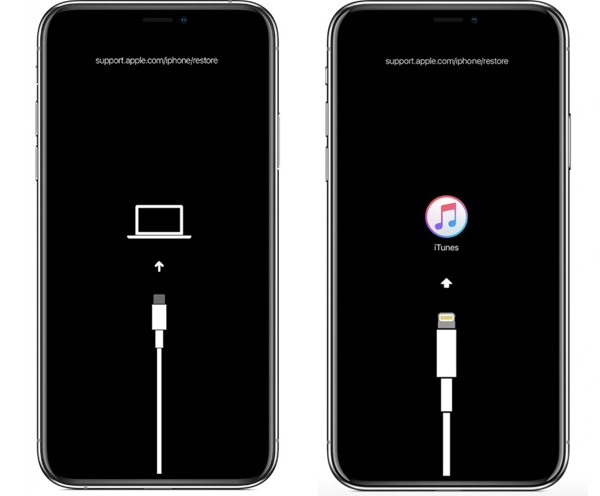
На iPhone 6s и более ранних версиях или iPad с кнопкой «Домой»
Удерживайте кнопку Услуга / Sleep кнопку в течение 2 секунд. Затем продолжайте удерживать его и нажмите кнопку Главная кнопку еще на 10 секунд. Выпустить Услуга / Sleep кнопку, удерживая кнопку «Домой» еще 5 секунд.
Шаг 4 Теперь iTunes или Finder отобразит диалоговое окно. Если ваш заблокированный iPhone зависает при обновлении программного обеспечения, выберите Обновление ПО чтобы завершить процесс. Или нажмите Восстановить кнопку, чтобы восстановить заводское состояние вашего устройства.

Часть 4. Часто задаваемые вопросы о кирпичном iPhone
Заменит ли Apple сломанный iPhone?
Если ваш iPhone использовался всего один или два года, Apple должна заменить сломанный iPhone в соответствии с законами. Кроме того, Apple может отремонтировать ваше устройство, на которое еще действует гарантия.
Почему iPhone превращается в кирпич?
Существует множество причин, по которым iPhone или iPad выходит из строя. Наиболее распространенные из них включают обновление до нестабильной версии iOS, нехватку места для хранения, сбой обновления программного обеспечения, неудачную попытку взлома или атаки вредоносного ПО.
Могу ли я восстановить фотографии с заблокированного iPhone?
Да. Если у вас есть резервная копия вашего заблокированного iPhone, вы можете извлечь фотографии из резервной копии iCloud или iTunes. Или вы можете использовать стороннюю восстановление данных iOS инструмент для получения ваших фотографий.
Заключение
В этом руководстве показано, как починить кирпичный айфон или iPad и повторно получите доступ к своему устройству, как обычно. Хотя причины сложны, восстановить заблокированное iOS-устройство с помощью Apeaksoft iOS Восстановление системы и другие методы. Если у вас есть другие вопросы по этой теме, оставьте сообщение под этим сообщением, и мы ответим на него как можно скорее.